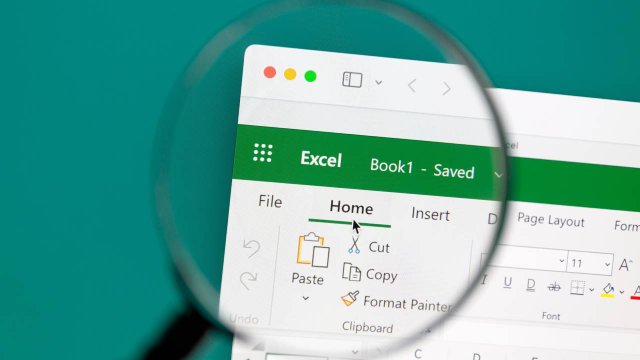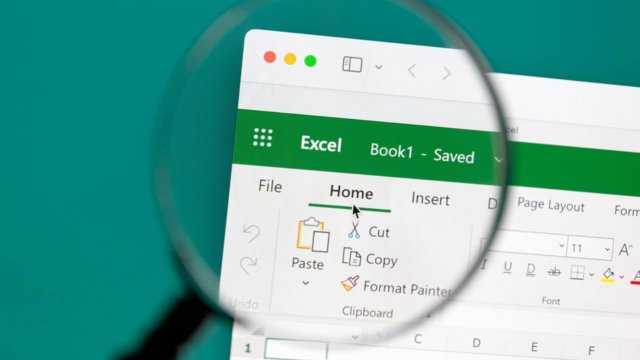In Breve (TL;DR)
- La funzione DATI.ORDINA consente di ordinare i dati di un foglio di calcolo in base a una singola riga o colonna, mentre DATI.ORDINA.PER (SORTBY) permette di ordinare fino a 64 criteri diversi, risultando più flessibile per operazioni complesse su grandi quantità di dati.
- Entrambe le funzioni richiedono che gli intervalli selezionati abbiano dimensioni coerenti e che i riferimenti (numerici o denominati) siano aggiornati, soprattutto se vengono aggiunte o rimosse righe e colonne dal foglio.
- Le formule possono essere utilizzate anche da fogli diversi rispetto a quello contenente i dati, e supportano funzionalità avanzate come la formattazione condizionale e la matrice dinamica, per una visualizzazione più chiara e interattiva dei risultati ordinati.
La stragrande maggioranza degli utenti Excel alle prime armi è interessata a padroneggiare per lo meno le sue funzioni fondamentali. Non sorprende dunque l’aumento crescente di ricerche relative a come si usa la formula DATI.ORDINA, o a come si usa la sua varianteDATI.ORDINA.PER.
In entrambi i casi è possibile parlare genericamente di funzione Ordina in Excel, o di funzione Sortby: due strumenti che permettono di posizionare le informazioni contenute nei fogli di calcolo in base a criteri e matrici variabili.
La sintassi da seguire per impostare le formule DATI.ORDINA e DATI.ORDINA.PER è grossomodo la stessa, ma ci sono delle differenze sostanziali tra le due, che riguardano soprattutto il numero di righe o colonne da tenere in considerazione per impostare l’ordinamento.
-
1. Cos’è e a cosa serve funzione SORTBY, o Ordina, in Excel
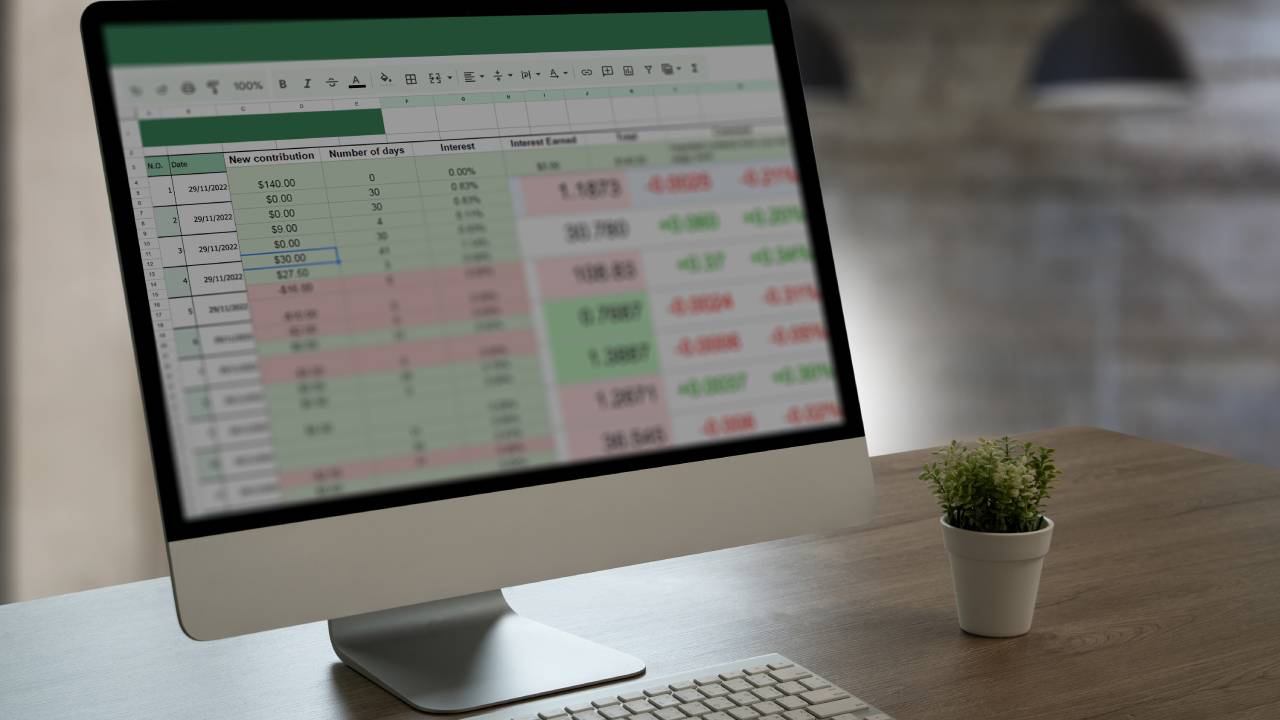
Shutterstock
La funzione Ordina in Excel, anche nota come SORTBY, come suggerito dal suo stesso nome permette di posizionare i dati contenuti nelle righe o le colonne dei fogli di calcolo facendo riferimenti amatrici o criteri differenti.
Per lanciare questa funzione bisogna seguire i criteri e la sintassi tipica delle formule di Excel che permettono di ordinare e filtrare i dati. La prima cosa da fare è inserire il carattere “=” all’interno della cella in cui lanciare la funzione.
Quindi bisogna scrivere “DATI.ORDINA” o “DATI.ORDINA.PER” e inserire innanzitutto l’intervallo di celle o la matrice di celle che dovrà essere ordinata. Dopodiché è possibile inserire ulteriori intervalli o ulteriori matrici (anche note come array), in base alle esigenze del singolo caso.
Nelle formule più complesse ogni intervallo può rispondere a uno specifico criterio di ordinamento. Più precisamente Excel è in grado di gestire fino a 64 coppie diverse di criteri, nel caso di utilizzo della funzione DATI.ORDINA.PER.
Un aspetto importante da tenere in considerazione per imparare davvero come si usa la funzione Ordina in Excel è la compatibilità tra le dimensioni degli intervalli selezionati per argomento e quella della matrice.
Più precisamente gli array rispetto a cui si ordinano i dati del foglio di calcolo devono avere le stesse dimensioni degli intervalli selezionati. Ad esempio a un intervallo di X righe in basso o in alto deve corrispondere un array di X righe in basso o in alto.
-
2. Cosa cambia tra la funzione Ordina e la funzione Ordina Per in Excel

Alex Photo Stock / Shutterstock.com
Sia la funzione base DATI.ORDINA, che la funzione più specifica DATI.ORDINA.PER di Excel servono a posizionare ed organizzare i dati, ma hanno obiettivi e caratteristiche leggermente differenti.
La funzione SORTBY, o Ordina, in Excel permette di definire la riga o la colonna in base a cui ordinare, il criterio di ordinamento e la matrice. La funzione DATI.ORDINA.PER invece, come già accennato nei capoversi precedenti, permette di definire fino a 64 coppie di ordinamento.
Questo vuol dire che, se la funzione DATI.ORDINA è in grado di ordinare soltanto per una singola riga o una singola colonna, la funzione DATI.ORDINA.PER permette di ordinare fino a 64 righe o colonne differenti.
In entrambi i casi è molto importante non perdere mai di vista il numero di indice che referenzia la riga o la colonna in base a cui si sta ordinando. Soprattutto nel caso in cui vengano aggiunte o rimosse righe o colonne dal foglio di calcolo.
Il rischio infatti è che il numero di indice diventi obsoleto, anche se è comunque possibile ordinare in base a matrici o riferimenti denominati, come ad esempio le intestazioni di colonna. In questo modo il riferimento rimarrà corretto e costante, a prescindere dagli interventi di aggiunta o rimozione di colonne dai fogli di calcolo.
Un altro modo per utilizzare la funzione Ordina in Excel in maniera dinamica consiste nel creare una tabella pivot: uno strumento attraverso cui riorganizzare i set di dati in una nuova versione, mantenendo gli originali integri.
-
3. Come si usa la funzione Sortby, o Ordina, in Excel per operazioni a una o più colonne

Shutterstock
La funzione Ordina è probabilmente una delle funzioni di Excel più utilizzate, considerato che può essere applicata in tutti quei fogli di calcolo che contengono informazioni strutturate secondo criteri differenti. Si pensi ad esempio a una scheda prodotti che li suddivide in base al nome, e ad altre caratteristiche quali la taglia o il colore.
Ma anche a un’anagrafica che identifica le persone per nome, cognome, età e regione di riferimento. O a un foglio di valutazione che analizza le performance in base a criteri come il numero di contratti venduti o il totale di economics generati.
La funzione DATI.ORDONA e la funzione DATI.ORDINA.PER consentono all’utente di tenere sotto controllo le diverse informazioni contenute in questi fogli di calcolo nella maniera che ritengono più opportuna ed efficace. Ad esempio in base a una riga o una colonna utilizzando la funzione DATI.ORDINA. O in base a più righe o più colonne utilizzando la funzione DATI.ORDINA.PER.
Dunque, nel caso del primo esempio riportato, è possibile ordinare i prodotti partendo dal loro nome, la loro taglia o il loro colore. Allo stesso modo è possibile ordinare un’anagrafica partendo dall’età delle persone coinvolte, o ordinare un foglio di valutazione in base a un qualsiasi criterio attraverso cui sono state ordinate le righe o le colonne.
L’attivazione di una linea blu che circonda i risultati serve a ricordare all’utente che è stata inserita una matrice dinamica. Inoltre è possibile applicare la formattazione condizionale per leggere i dati ordinati in maniera ancora più veloce: ad esempio colorando di rosso le righe che trasmettono un dato in qualche maniera negativo e in verde quelle che trasmettono un dato in qualche maniera positivo.
La posizione dei risultati dipende dalla cella in cui è stata inserita la funzione, che può appartenere anche a un foglio di calcolo diverso rispetto a quello in cui si trovano i dati. In questo caso però è fondamentale assicurarsi che tutti i file utilizzati per l’operazione siano aperti e formattati in maniera coerente, per non rischiare di incappare nel classico errore di sistema Excel #RIF!.
Per saperne di più: Cos'è Excel e come usare i fogli di calcolo online
Domande frequenti (FAQ)
-
Come si utilizza la funzione Ordina in Excel?Per utilizzare la funzione Ordina in Excel è necessario inserire il carattere '=' seguito da DATI.ORDINA o DATI.ORDINA.PER e specificare l'intervallo di celle da ordinare.
-
Quali sono le differenze tra le funzioni DATI.ORDINA e DATI.ORDINA.PER in Excel?La funzione DATI.ORDINA permette di ordinare per una singola riga o colonna, mentre DATI.ORDINA.PER consente di definire fino a 64 coppie di ordinamento.
-
Qual è l'importanza della compatibilità tra dimensioni degli intervalli e delle matrici in Excel?È fondamentale che gli array su cui si ordina abbiano le stesse dimensioni degli intervalli selezionati per evitare errori di ordinamento.
-
Come si può mantenere dinamica l'ordinamento con la funzione Ordina in Excel?È possibile mantenere dinamico l'ordinamento creando una tabella pivot per riorganizzare i dati in base a criteri specifici.